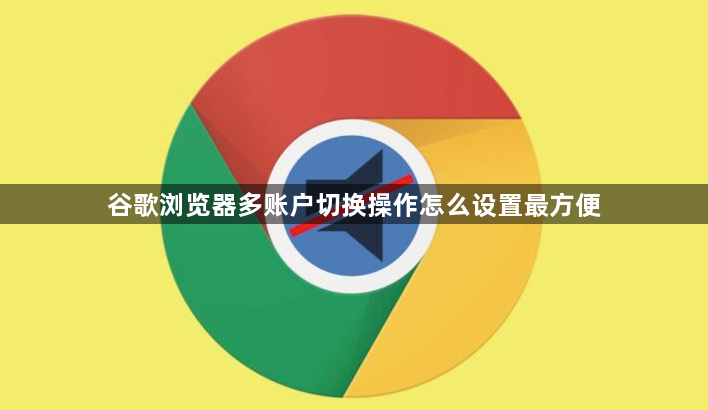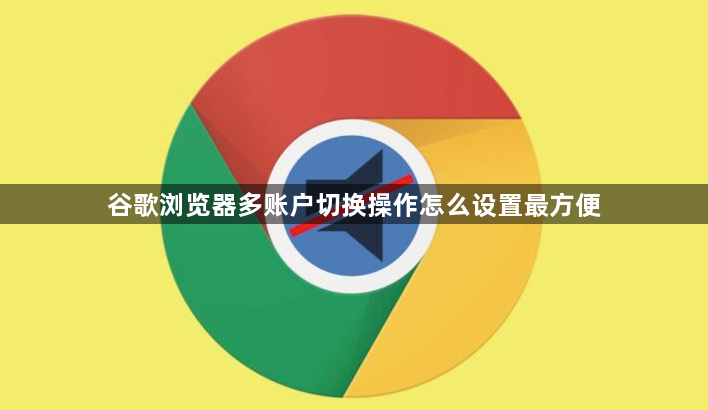
以下是针对“谷歌浏览器多账户切换操作怎么设置最方便”的实用教程:
打开Chrome浏览器后,点击右上角显示当前用户头像的位置。如果是首次使用或未登录状态,这里会呈现灰色默认图标。在弹出的菜单中选择“添加”选项,为新账户设置区别于主账号的名称和专属头像标识,完成基础配置。每个独立账户都拥有自己的书签、历史记录及扩展程序体系,避免数据混淆。
当需要切换已创建的不同账户时,再次点击顶部的用户头像图标。这时会列出所有已保存的用户配置文件,直接选择目标账号即可自动以新窗口形式启动对应账户环境。这种方式无需重复输入密码,特别适合快速交替使用工作与个人等多类账号场景。
对于高频切换需求的用户,建议通过桌面快捷方式提升效率。进入浏览器设置页面,找到需要频繁使用的特定账户管理界面,点击左下角的“添加桌面快捷方式”按钮进行保存。此后双击该图标就能直接跳转至指定账户的专属浏览界面,省去中间导航步骤。
利用隐身模式实现临时性账号隔离也是有效方案。点击三点菜单按钮选择“打开新的无痕窗口”,在此环境下登录其他平台不会留存任何痕迹。该模式特别适合公共电脑或需要短期借用他人设备时的敏感操作,关闭窗口后所有临时数据自动清除。
安装专业级扩展程序可进一步增强管理能力。例如Switcherfor Gmail这类工具支持一键切换多个邮箱账户,MultiLoginfor Facebook则允许同时保持多个社交账号在线状态。这些插件从Chrome应用商店获取,安装时需注意权限授予范围以确保安全。
通过分层级的管控策略组合运用上述方法,优先解决影响基础功能的明显错误,再逐步优化细节体验。遇到复杂问题时,可以同时开启多个面板协同工作,例如结合元素审查与控制台日志分析动态效果实现原理。日常使用时保持开发者工具熟练度,定期检查更新版本带来的新特性支持情况。